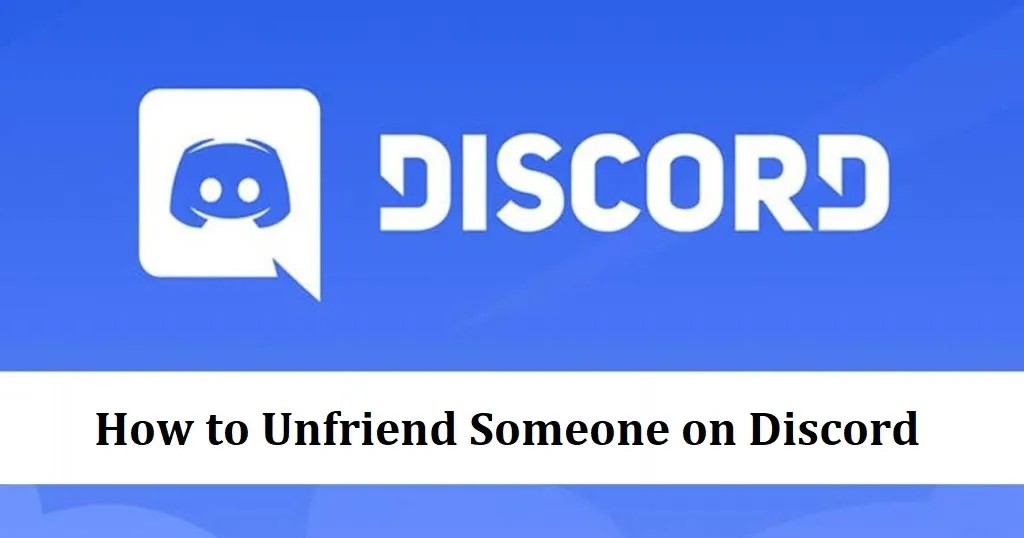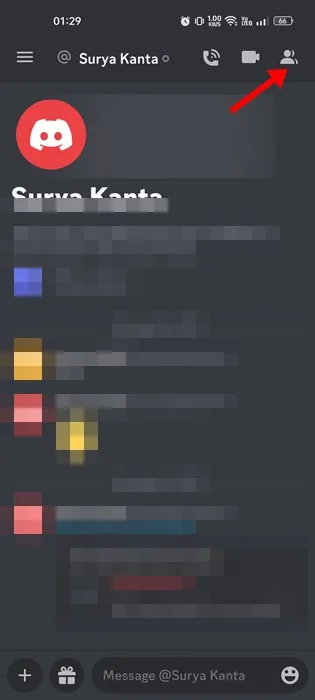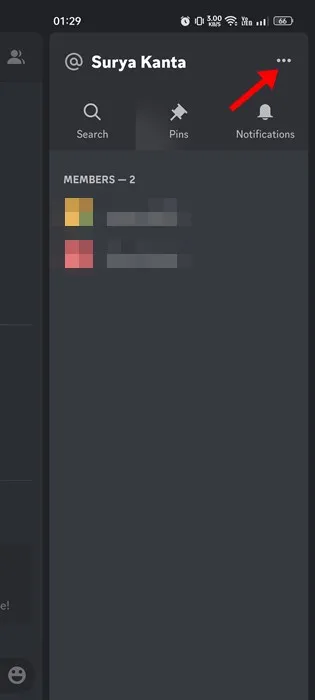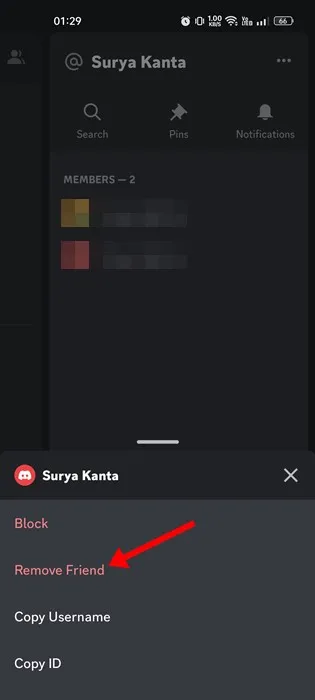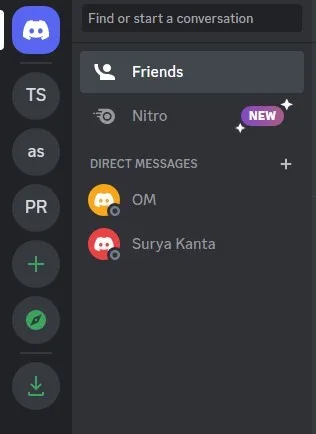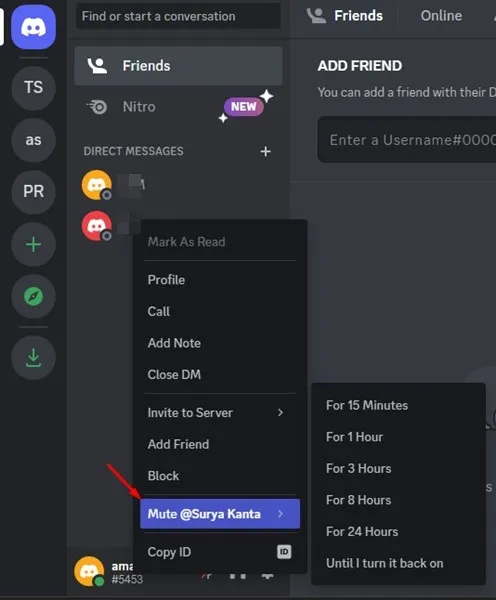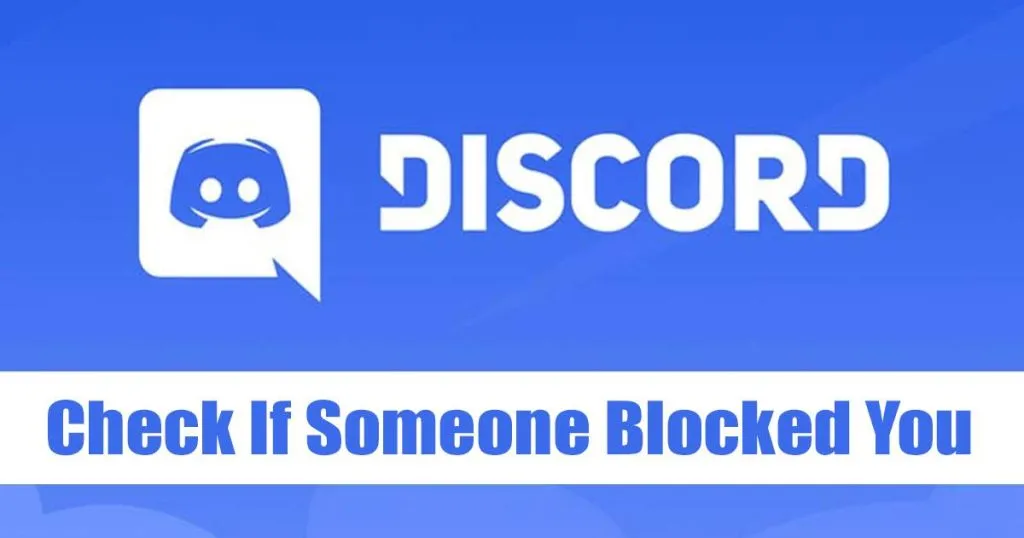És possible que els jugadors coneguin Discord perquè són els que més l'utilitzen. Al llarg dels anys, Discord ha estat una gran plataforma perquè els jugadors es connectin amb els seus amics i tinguin xat de veu, vídeo i text gratuïts.
Si sou un usuari actiu de Discord, potser sabeu que és una xarxa social per a jugadors. Podeu afegir usuaris com a amics, enviar-los missatges, fer trucades de veu i molt més.
Discord us permet deixar d'amic dels vostres amics com qualsevol altra plataforma de xarxes socials. Per tant, si no voleu que algú estigui a la vostra llista d'amics de Discord, seguiu llegint la guia.
Coses que cal recordar abans de deixar d'amic d'algú a Discord
Pot haver-hi diverses raons darrere del vostre desig deixar d'amic d'algú a Discord . Potser algú us està posant dels nervis, o simplement no voleu saber res més.
Sí, també hi pot haver motius personals. Quan deixis d'amic d'algú a Discord, ja no podràs comunicar-te amb ell.
No els podeu enviar missatges directes, ni ells. Una altra cosa a tenir en compte és que deixar d'amic d'algú a Discord no envia cap notificació. Això vol dir que la persona que has eliminat de la teva llista d'amics no sabrà que l'has deixat d'amic.
Com deixar d'amic d'algú a Discord al mòbil
Molt fàcil de fet Fer amics d'algú a Discord I ho pots fer des del teu escriptori o telèfon mòbil. Si utilitzeu Discord des del mòbil, seguiu aquests passos per deixar d'amic d'algú.
1. Primer, obriu l'aplicació Discord al vostre dispositiu Android o iOS.
2. A continuació, toqueu icona de missatge a la cantonada superior esquerra. Això obrirà la secció Missatges directes.
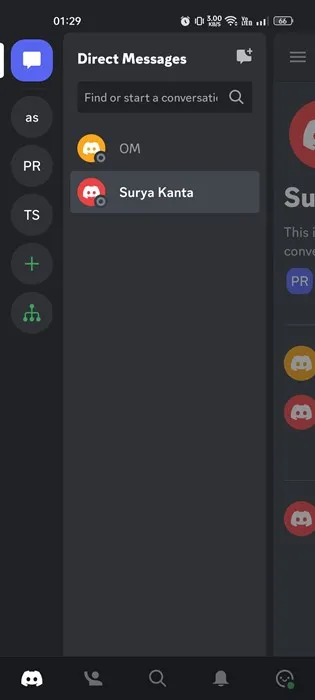
3. Ara, al costat dret, Feu clic al nom de l'amic a qui vols deixar d'amic.
4. Això obrirà la pantalla DM. Fer clic a icona d'amics a l'extrem superior dret.
5. A continuació, toqueu Els tres punts a l'extrem superior dret.
6. A continuació, torneu a fer clic al nom del perfil a la secció Membres i seleccioneu “ Elimina amic "
Això és! Així és com podeu deixar d'amic d'algú a Discord.
Com deixar d'amic d'algú a Discord per a ordinadors
També podeu utilitzar l'aplicació web o l'aplicació d'escriptori Discord per deixar d'amic d'algú. Si utilitzeu Discord des del vostre escriptori, seguiu aquests passos per deixar d'amic d'algú a Discord for Desktop.
- En primer lloc, obriu l'aplicació d'escriptori Discord o la versió web.
- A continuació, canvieu a una opció amics . A la part superior, canvieu a " tot "amics.
- Ara trobareu tots els vostres amics al vostre compte de Discord.
- Fer clic a Els tres punts al costat del nom de l'amic a qui vols deixar d'amic.
- A la llista d'opcions que apareixen, seleccioneu " Elimina amic "
Això és! Així és com podeu deixar d'amic d'algú a l'escriptori de Discord.
Com silenciar algú a Discord?
Si no vols deixar d'amic d'algú, pots silenciar-lo. Discord també us permet silenciar els vostres amics, cosa que és molt útil. A continuació s'explica com silenciar algú a Discord.
1. En primer lloc, obriu Discord al vostre escriptori.
2. A continuació, sota els missatges privats, Feu clic amb el botó dret al nom de l'amic que vols silenciar.
3. A continuació, seleccioneu silenciar @ i escolliu el període de temps.
Això és! Així és com podeu silenciar algú a Discord.
Com saps si algú m'ha bloquejat a Discord?
Discord no t'indica si algú t'ha bloquejat des del seu compte. Tanmateix, hi ha algunes solucions que us permeten comprovar si algú us ha bloquejat a la plataforma.
Ja hem compartit una guia detallada on hem comentat alguns dels millors mètodes Per veure si algú t'ha bloquejat a Discord . Pots consultar aquesta guia per esbrinar qui t'ha bloquejat a Discord.
Per tant, aquesta guia tracta sobre com deixar d'amic d'algú a Discord. Si necessiteu més ajuda per eliminar amics a Discord, feu-nos-ho saber als comentaris. A més, si l'article us ha ajudat, assegureu-vos de compartir-lo també amb els vostres amics.